-
很多时候截屏已经满足不了我们,但我们可以试试录屏来获取手机中想要的内容,而且还能在线编辑!这录屏宝是一款免费的手机录屏软件,该软件集视频录制和视频剪辑功能于一体,可以让用户们在录制完视频之后,直接对自己录制的视频进行视频编辑,让自己录制的视频质量更加的完善,此外软件也可以支持一键导出自己录制的视频,将其分享到对应的社交平台。
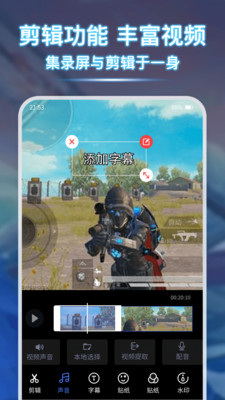
软件特色
「专业录屏」
▸直播录屏方便快捷
支持前置摄像头录制主播讲解同步,随时直播分享游戏、课堂讲课、教程视频等精彩视频。
▸一键设置横屏/竖屏录制
横屏录制或者竖屏录制,都可以根据需求一键进行切换,任意录制各种高清视频。
▸支持多种分辨率,支持开启声音录制,音质清晰
可根据需求选择是否开启声音录制,同时也可以选择不同分辨率画质,致力于满足不同用途的需求。
「视频剪辑」
▸视频加字幕一键生成
导入录制好的视频,可逐帧插入字幕,提供丰富字体样式、颜色,轻松制作个性字幕。
▸贴纸、滤镜、配音随心切换
搭配不同风格贴纸、滤镜,融入经典的配音以及无限的创意让视频剪辑更加有趣。
▸高级剪辑工具
视频截取、视频分割、变速、倒放、视频封面设置等超多简单又高级的视频工具,帮你轻松剪辑视频大片。
怎么录屏
1.首先打开软件之后,我们需要选择自己的录屏方式,例如竖屏录制
2.接着我们需要点击屏幕中间的开始录制按钮,进行视频录制
3.等待系统的3秒倒计时,等倒计时结束就会正式进入视频录制模式,同时录屏宝也会自动隐藏到桌面
4.在录制的过程中,我们可以点击悬浮窗,来控制自己的录制效果
5.录制借助之后,系统会自动保存我们的视频
怎么分享视频
做好录制的视频自然是需要和其他人进行分享,将自己精心制作的视频分享出来和亲友进行相互交流,所以小编在这里和大家分享一些怎么分享视频。
1.首先在视频完成录制之后,我们可以点击立即导出,就可以对视频进行分享
2.不过我们录制的视频目前只能分享给qq和微信两个平台,其他平台只能通过微信或者QQ进行转录
3.此外我们也可以在视频页面中对视频进行分享,你可以看到这些视频下方会有一个导出功能,该功能也是用于视频分享
怎么剪辑视频
录制的视频不一定完美,所以我们需要对录制的视频进行剪辑操作,才能确保自己录制的视频处于完美状态。
1.在视频页面,我们可以通过右下角的+添加本地视频,也可以直接点击已录制视频的视频剪辑功能
2.进入视频剪辑模式之后,我们就可以利用最下方的工具栏对其进行编辑
3.例如我们可以利用分割功能,将视频分割成任意数量的片段
4.同时可以通过下一步操作将剪辑好的视频进行保存
更新内容
v1.2.0:
1.修复已知bug ;
2.优化用户体验;
相关推荐软件排行 最新软件
返回





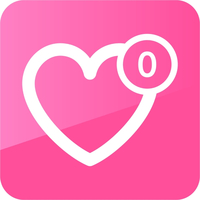
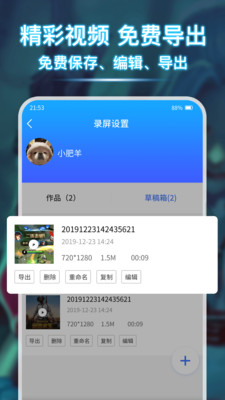
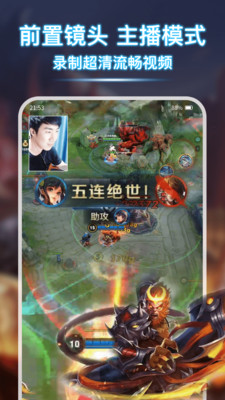




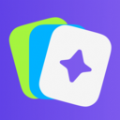















共0条
以上留言仅代表用户个人观点,不代表本站立场
立即评论